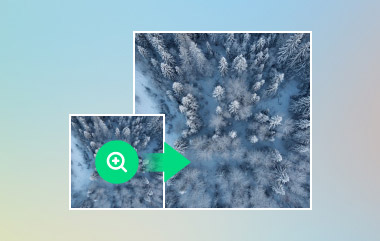U vraagt zich misschien af of het mogelijk is om afbeelding opschalen naar 16×? Jazeker! Je kunt een kleine afbeelding van lage kwaliteit 16 keer groter maken, terwijl de helderheid en scherpte behouden blijven. Maar hoe werkt het? En wat betekent 16x opschalen?
In dit bericht leggen we uit wat afbeelding 16x betekent en bieden we een aantal manieren om dit te bereiken. We presenteren ook een online platform waarmee je snel afbeeldingen kunt opschalen met de beste beeldhelderheid. Lees dus verder om er alles over te leren!
- Deel 1: Wat betekent 'image upscale 16x'?
- Deel 2: Hoe u een afbeelding gratis naar 16x kunt opschalen met Topaz Gigapixel AI
- Deel 3: Een afbeelding opschalen naar 16x met Adobe Photoshop
- Deel 4: Hoe u een afbeelding 16x kunt opschalen met waifu2x
- Bonus: Schaal de afbeelding snel op met de beste beeldkwaliteit
Deel 1: Wat betekent 'image upscale 16x'?
16x vergroten betekent een afbeelding 16 keer groter maken. Zowel de breedte als de hoogte nemen toe. De afbeelding krijgt meer pixels om de nieuwe grootte te vullen.
Upscaling tot 16x helpt op veel manieren. Het maakt kleine afbeeldingen groter zonder dat de vorm verloren gaat. Het verbetert oude foto's door meer details toe te voegen. Het is nuttig bij gamen door de graphics er scherper uit te laten zien. Het maakt afbeeldingen ook geschikt om af te drukken in hoge kwaliteit.
AI-beeldopschaler Kan opgeschaalde afbeeldingen helder en vloeiend maken. Het houdt details scherp en kleuren helder. Veel mensen gebruiken opschaling voor foto's, video's en digitale kunst.
Deel 2: Hoe u een afbeelding gratis naar 16x kunt opschalen met Topaz Gigapixel AI
Afbeeldingen groter maken zonder kwaliteitsverlies is een uitdaging. Topaz Gigapixel AI lost dit op met geavanceerde AI-technologie; het kan je helpen om afbeeldingen gratis 16x op te schalen. Het zorgt ervoor dat kleine foto's er helder uitzien, zelfs wanneer ze worden opgeschaald. Het houdt details scherp, vermindert ruis en voorkomt wazige randen.
Het kan in één stap tot 6x gaan, maar je kunt 16x bereiken door in stappen op te schalen. Het is perfect voor foto's, kunstwerken en oude afbeeldingen. Topaz Gigapixel AI is ongetwijfeld een uitstekende keuze om afbeeldingen te vergroten met behoud van hoge kwaliteit.
Stap 1Download de gratis proefversie van Topaz Gigapixel AI van de officiële website. Installeer het op je computer. Start daarna Topaz Gigapixel AI en klik op Open om uw afbeelding te laden.
Stap 2Selecteer in de instellingen 4×. Het maakt je afbeelding vier keer groter. Klik vervolgens op Begin met verwerken en wacht tot het klaar is.
Stap 3Zodra u klaar bent, slaat u de 4× vergrote afbeelding op uw computer op.
Stap 4Laad de 4x-afbeelding opnieuw in Topaz Gigapixel AI. Stel de upscale opnieuw in op 4x. De 4x-afbeelding wordt dan omgezet naar 16x de oorspronkelijke grootte.
Stap 5Klik nogmaals Begin met verwerken en wacht. Als het klaar is, sla je je 16x opgeschaalde afbeelding op.
Deel 3: Een afbeelding opschalen naar 16x met Adobe Photoshop
Je kunt de Super Resolution van Adobe Photoshop gebruiken om afbeeldingen 16x te vergroten. Het werkt in Camera Raw (ACR) en wordt aangestuurd door machine learning. Maar de Super Resolution van Photoshop kan slechts 2x tegelijk vergroten. Om 16x te bereiken, moet je in stappen opschalen. Deze functie is uitstekend voor foto's met een lage resolutie die grotere, duidelijkere versies nodig hebben. Het werkt het beste met RAW-afbeeldingen, maar kan ook worden gebruikt met JPEG's en PNG's.
Stap 1Start Adobe Photoshop en laad uw afbeelding.
Stap 2Klik met de rechtermuisknop op de afbeelding in Camera Raw-filter en selecteer UitbreidenControleer de Super resolutie Optie selecteren en toepassen. De grootte wordt verdubbeld (2×).
Stap 3Open de vergrote afbeelding opnieuw en herhaal Super resolutie Om het nogmaals te verdubbelen. Blijf dit herhalen tot je 16x hebt bereikt.
Stap 4Zodra u 16x bereikt heeft, slaat u de uiteindelijke afbeelding op.
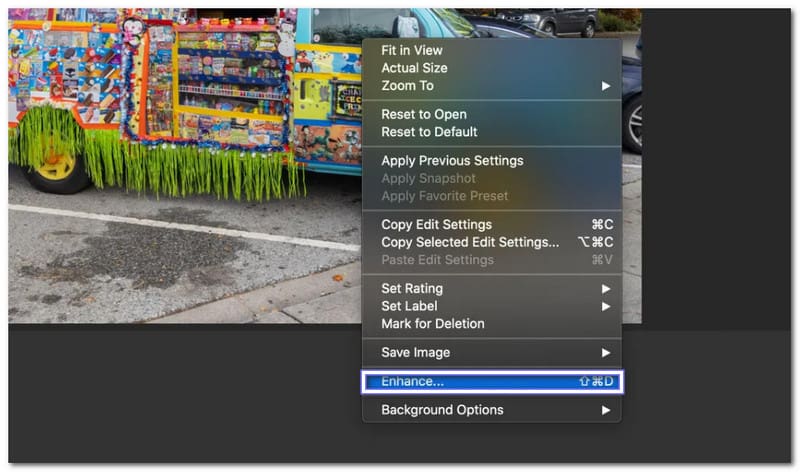
Deel 4: Hoe u een afbeelding 16x kunt opschalen met waifu2x
Een online upscaler voor 16x afbeeldingen die kleine afbeeldingen groter maakt zonder kwaliteitsverlies is waifu2x. Deze tool gebruikt AI om afbeeldingen op te schalen en ze tegelijkertijd helder en scherp te houden. Het werkt het beste voor anime-achtige foto's en digitale kunst.
Deze tool kan een afbeelding tot 2x tegelijk vergroten. Maar je kunt het proces herhalen tot 16x. Daarnaast kun je laag, gemiddeld, hoog of hoog selecteren voor ruisonderdrukking. Houd er echter rekening mee dat er wat artefacten in je afbeelding zullen achterblijven. Desondanks is het een van de betrouwbare WebP- of PNG-upscaler waarop je kunt vertrouwen.
Stap 1Ga met uw browser naar de officiële website van waifu2x.
Stap 2Klik Kies bestand en selecteer de afbeelding die u wilt opschalen. Onder Stijl, specificeer uw afbeelding door een opsommingsteken naast Kunstwerk, Kunstwerken/Scans, of Foto.
Stap 3Kiezen 2× in de Opschaling keuze. Selecteer vervolgens Hoogste ruisonderdrukking voor betere kwaliteit.
Stap 4Hit Converteren en bewaar de 2× opgeschaalde afbeelding.
Stap 5Open de nieuwe afbeelding in waifu2x en schaal deze opnieuw op naar 2×Blijf dit doen tot je 16x bereikt (2x → 4x → 8x → 16x). Sla daarna je 16x opgeschaalde afbeelding op en gebruik hem naar behoefte.
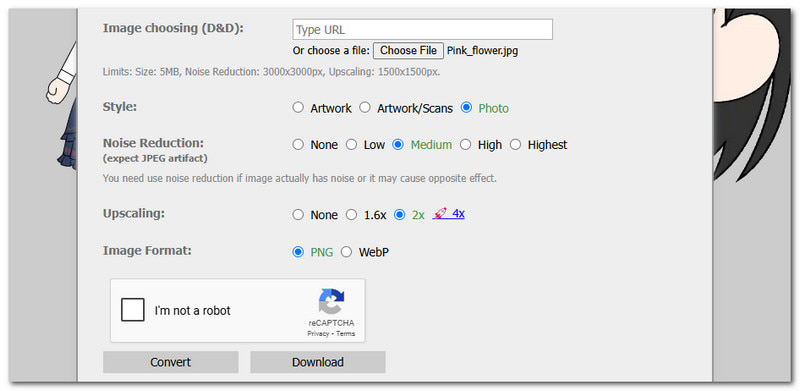
Bonus: Schaal de afbeelding snel op met de beste beeldkwaliteit
Moet u uw afbeeldingen snel groter en duidelijker maken? AVAide Image Upscaler Dat kan in een paar seconden! Deze tool schaalt afbeeldingen snel op met behoud van de beste kwaliteit. Het maakt gebruik van AI-technologie om wazige foto's scherper te maken, ruis te verwijderen en de resolutie te verhogen. Met één klik kun je afbeeldingen tot 8x vergroten.
AVAide Image Upscaler ondersteunt JPG-, JPEG- en BMP-afbeeldingen. Het werkt perfect voor foto's van mensen, dieren, producten, auto's en grafische afbeeldingen. Je kunt de verbeterde foto's gebruiken voor e-commerce, drukwerk of andere doeleinden. In tegenstelling tot andere tools bevat het geen watermerken en is het gratis te gebruiken. Je hoeft niets te installeren. Upload gewoon een foto, laat AI zijn werk doen en download een hoogwaardige versie.
Stap 1Open je webbrowser en ga naar AVAide Image Upscaler. Geen downloads, geen installaties; alles werkt volledig online.
Stap 2U ziet het importgedeelte in de interface; u kunt op de knop klikken Kies een foto knop of sleep en plak je afbeelding om de afbeelding te importeren waaraan je wilt werken. Je kunt uploaden JPG, PNG, en BMP.
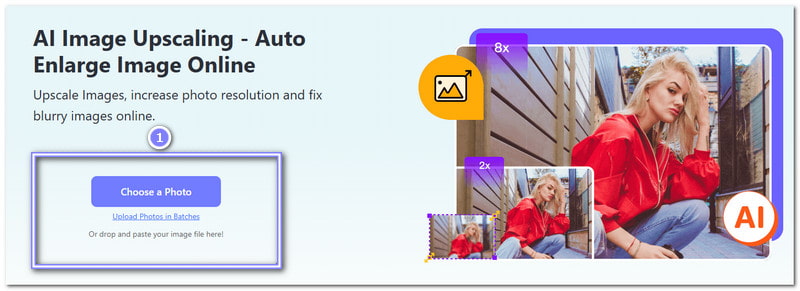
Stap 3AVAide Image Upscaler verwerkt en vergroot uw afbeelding wanneer u deze selecteert. U ziet de originele afbeelding links en de vergrote foto's rechts. U kunt de cursor over de afbeelding bewegen om de details duidelijk te zien, of in de zoommodus.
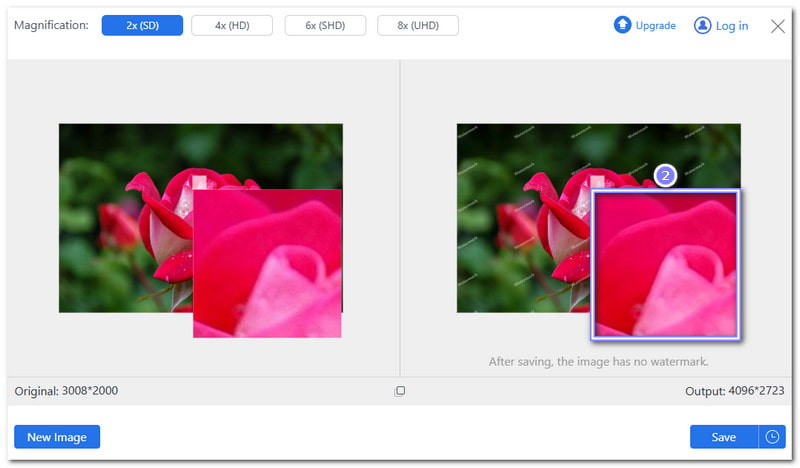
Stap 4Zoals u kunt zien, is de afbeelding vergroot 2× standaard. Als u het wilt vergroten, ga dan naar de optie Vergroting en selecteer 4×, 6×, of 8×. Echter, 6× en 8× Je moet je abonnement upgraden. Maar het is de moeite waard, omdat het je beeld vergroot en tegelijkertijd de beste helderheid biedt.
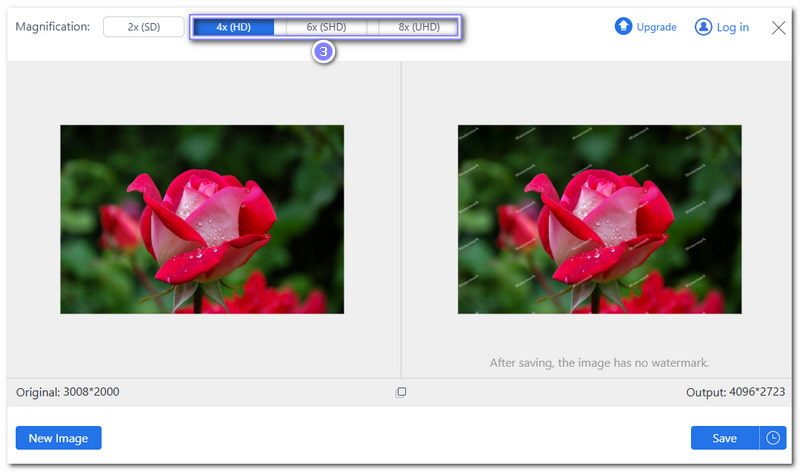
Stap 5Als u tevreden bent, klikt u op de Sparen Klik op de knop in de rechterhoek van de interface. Nu heb je een grotere, scherpere en duidelijkere foto, perfect voor wat je ook nodig hebt.
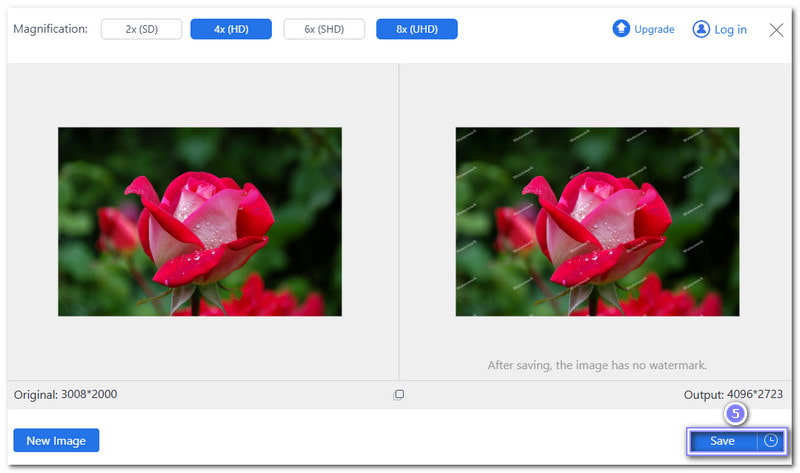
Het is niet onmogelijk om je afbeelding tot 16x te vergroten met tools zoals Topaz Gigapixel AI, Photoshop en waifu2x. Deze tools hebben misschien verschillende benaderingen om je te helpen, maar ze gebruiken allemaal AI om afbeelding opschalen 16× om foto's groter te maken zonder dat er details verloren gaan.
Maar als je iets eenvoudigs, snels en praktischs wilt, probeer dan AVAide Image UpscalerHet kan wazige foto's scherper maken, ruis verwijderen en details verbeteren met slechts één klik. Je kunt afbeeldingen tot 8x vergroten zonder watermerken of kwaliteitsverlies. Het is gratis, veilig en werkt in elke browser!
Onthoud altijd dat goede foto's niet wazig of gepixeld hoeven te zijn. Met de juiste tool kun je elke foto helder en scherp maken.

Afbeelding Upscaler
Onze AI-technologie verbetert automatisch de kwaliteit van uw afbeeldingen, verwijdert ruis en corrigeert onscherpe afbeeldingen online.
NU VERWERKENFotobewerking
- AI-kledingverwijderaar
- Mozaïek uit afbeelding verwijderen
- AI-beeldopschaling
- Hoogwaardige GIF
- Verwijder Instagram-watermerk
- Wijzig de resolutie van iPhone/Android-foto's
- Rijbewijsfoto bewerken
- Converteer foto's van lage resolutie naar hoge resolutie
- Beeldkwaliteit verbeteren
- Gratis fotoverbetering
- Verwijder auteursrecht van foto